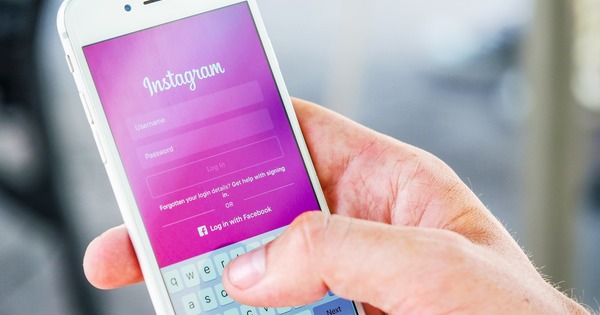U nekom trenutku imate stotine neiskorišćenih datoteka na svom Android pametnom telefonu i vaš početni ekran izgleda kao bojno polje jer imate previše instaliranih aplikacija. Vreme je za veliko čišćenje! Ovim člankom ćemo se uveriti da je vaš Android uređaj ponovo svež i čist.
Savet 01: Očistite Android
S vremena na vreme, Android će vam poslati obaveštenje da može izbrisati nekorišćene ili duplirane datoteke na vašem pametnom telefonu. Možete da dodirnete obaveštenje i vidite tačno na koje datoteke utiče pre nego što ih izbrišete. Ako želite da sami obavite čišćenje, idite na Podešavanja / Skladištenje. Otvoriće se aplikacija Datoteke, pokazujući tačno koliko prostora za skladištenje zauzima. Na dnu možete čak videti i tačno koje vrste datoteka zauzimaju najviše prostora. Додирните на Oslobodite prostor da biste pokrenuli program automatskog čišćenja. Pre svega, videćete koliko prostora zauzimaju neželjene datoteke. Ovo su datoteke evidencije i privremene datoteke koje su kreirale aplikacije, kao što su baferovani YouTube video snimci i pregledane Instagram fotografije. Додирните на Potvrdite i očistite. Da biste videli određene datoteke, možete kliknuti Pogledajte neželjene datoteke da dodirnete. Ako želite da ih odmah uklonite, izaberite Да обришете. Pojaviće se plavi ekran koji prikazuje kada su sve datoteke izbrisane.
Plavi ekran će se pojaviti i pokazati kada se sve datoteke izbrišuInstalirajte datoteke
Aplikacija Datoteke možda neće biti podrazumevano instalirana na vašem uređaju ako koristite staru verziju Android-a. Aplikaciju možete instalirati ručno ako tražite u Play prodavnici Google-ovi fajlovi: čišćenje telefona.
Savet 02: Sortirajte datoteke
Sledeći korak je uklanjanje memova, a to su nalepnice ili GIF-ovi koje ste možda jednom primili u VhatsApp poruci. Oni verovatno zauzimaju samo nekoliko kilobajta i možete ih izbrisati bez ikakvih problema. U nastavku se predlaže uklanjanje duplikata datoteka. Ovde morate biti malo pažljivi, jer možda imate slike iz starijih aplikacija sačuvane u vašoj kameri, na primer, i ne želite da ih izgubite. Додирните на Izaberite i besplatno a na sledećem ekranu ručno izaberite datoteke koje želite da izbrišete. Ako želite da izbrišete sve datoteke, izaberite Сви артикли. Na vrhu možete sortirati datoteke po veličini dodirom na tri tačke i za Сортирај по да изаберете. Izaberi Veličina(prvo najveći) ili Veličina (prvo najmanja). Završite pritiskom ukloniti dodirnite i potvrdite akciju.

Savet 03: Druge datoteke
U zavisnosti od aplikacija koje imate na pametnom telefonu, možete da brišete fotografije i video zapise iz aplikacija za ćaskanje. Na primer, ako imate aplikaciju kao što je Telegram ili WhatsApp, aplikacija će preuzeti svaku sliku u vašem ćaskanju na privremenu lokaciju. Posle nekoliko nedelja imaćete stotine slika ovde. Ove datoteke možete sa sigurnošću izbrisati, fotografije se i dalje čuvaju na serverima, na primer, Telegram ili WhatsApp. Ako otvorite staro ćaskanje i dođete do slike, slika će ponovo biti sačuvana u privremenoj fascikli. Ako želite da trajno zadržite fotografiju, dodirnite fotografiju u aplikaciji, pritisnite tri tačke i izaberite, na primer, opciju Sačuvaj u galeriju. Ova opcija može imati drugačije ime u svakoj aplikaciji.
Druge datoteke koje ćete možda želeti da izbrišete sa svog uređaja su preuzimanja. Možda ste otvorili PDF datoteku i ona je automatski kopirana u vaš sistem? Da biste zaista uštedeli prostor, možete da izbrišete najveće datoteke. Android ih je već izabrao za vas pod Velike datoteke. Većina datoteka će biti video snimci snimljeni internom kamerom. Možete odmah da vidite koliko prostora datoteka zauzima iznad video zapisa ili datoteke, na ovaj način možete brzo da uštedite mnogo MB ili čak GB prostora.
 Android je već izabrao najveće datoteke koje ćete baciti
Android je već izabrao najveće datoteke koje ćete baciti Savet 04: Nekorišćene aplikacije
Android vam takođe pokazuje koje aplikacije niste koristili u poslednje četiri nedelje. Veoma zgodno, jer vam možda više neće trebati ove aplikacije na vašem sistemu. Додирните на Biranje i slobodno pod Vaše nekorišćene aplikacije. Izaberite aplikaciju dodirom na oblačić. Postoji šansa da ćete ovde pronaći i aplikacije koje ne poznajete. To mogu biti aplikacije koje proizvođač podrazumevano instalira na vaš pametni telefon. Primer za to je aplikacija Caping na Xiaomi uređajima. Aplikacija se ne može pronaći u standardnom pregledu aplikacija vašeg pametnog telefona, već se pojavljuje samo kada pregledate svoje nekorišćene aplikacije. Potvrdite radnju kojom želite da uklonite aplikacije.
Savet 05: Ispraznite keš memoriju
Sada je vreme da vidite da li možete da uštedite još više prostora po aplikaciji. Vratite se na glavni ekran i dodirnite na primer Fotografije i video snimci. Sada ćete videti sve aplikacije za uređivanje fotografija i video zapisa koje imate na svom sistemu. Ispod njega možete odmah videti koliko prostora aplikacija zauzima. Dodirnite ga da vidite za šta se ovaj prostor koristi. gornja vrednost, Veličina aplikacije, aplikacija treba da funkcioniše. То Кеш меморија se koristi za privremene datoteke i može se izbrisati pritiskom na Obriši keš memoriju da dodirnete. Videćete da je keš memorija sada odmah resetovana na nulu. Takođe možete za Очисти складиште ali to znači da će sve informacije o aplikaciji biti uklonjene. To mogu biti datoteke koje ste kreirali pomoću aplikacije, ali i podešavanja naloga i slično. Ono što se zapravo dešava je da je aplikacija sada vraćena u stanje u kojem je bila kada ste je instalirali na pametni telefon. Kada ponovo pokrenete aplikaciju, takođe morate da joj ponovo date pristup sistemu da biste mogli da vidite ili sačuvate fotografije na svom uređaju, na primer. Potvrdite akciju i Кориснички подаци sada su takođe nula.
 Keš se koristi za privremene datoteke i može se bezbedno izbrisati
Keš se koristi za privremene datoteke i može se bezbedno izbrisati Savet 06: Skrivene datoteke
Ako više ne želite da primate obaveštenja o čišćenju sistema, dodirnite tri trake u gornjem levom uglu aplikacije Datoteke i izaberite Institucije. Додирните на obaveštenja i odaberite koja obaveštenja želite da prestanete da primate tako što ćete isključiti klizač. Ovde takođe možete da izbrišete sve pretrage koje ste obavili u aplikaciji odjednom. Ako ionako ne želite da aplikacija kreira istoriju pretrage kada tražite stvari, možete da stavite klizač iza Pauzirajte istoriju pretrage at. Ispod njega možete izabrati da prikažete skrivene datoteke. Da biste to uradili, stavite klizač iza Prikaži skrivene datoteke at. Sada ako se vratite na početni ekran Datoteke, videćete da su dodate neke opcije koje su prethodno bile skrivene. To mogu biti video snimci iz aplikacije za jogu ili sport, na primer, ili skenirani dokumenti iz aplikacije kao što je CamScanner.
Savet 07: Očistite početni ekran
Kada sredite sve nepotrebne stavke na pametnom telefonu, možete početi da čistite početni ekran, meni i obaveštenja. Ako imate previše aplikacija, korisno je da ih organizujete u fascikle. Dodirnite i držite aplikaciju prstom i prevucite je na drugu aplikaciju. Sada će biti kreirana fascikla. Pritisnite ga i dodirnite fascikla bez naslova da promenite ime. Takođe možete ukloniti aplikaciju sa početnog ekrana tako što ćete je držati i prevući nagore. Sada će se pojaviti dve opcije: ukloniti и Deinstaliraj. Izaberi ukloniti samo da biste skinuli aplikaciju sa početnog ekrana. Još uvek možete da pristupite aplikaciji prevlačenjem nagore da biste videli sve svoje aplikacije. Da biste smanjili broj obaveštenja, idite na Institucije / Aplikacije i obaveštenja i dodirnite na dnu obaveštenja. Sada možete da izaberete da li ćete prikazati obaveštenja po aplikaciji.
 Nakon brisanja suvišnih datoteka, možete očistiti početni ekran, meni i obaveštenja
Nakon brisanja suvišnih datoteka, možete očistiti početni ekran, meni i obaveštenja Savet 08: Čišćenje aplikacija
U Play prodavnici postoji mnogo aplikacija koje mogu da očiste vaš sistem. Ovde je potreban određeni oprez, jer da bi takva aplikacija ispravno radila, potreban joj je pristup mnogim delovima vašeg sistema, uključujući fotografije, datoteke i možda podatke za ćaskanje i pozive. Šta kompanija koja stoji iza takve aplikacije radi sa vašim podacima razlikuje se u zavisnosti od kompanije i u kojoj se zemlji nalazi kompanija. Najpoznatija aplikacija za čišćenje Clean Master, na primer, nalazi se u Kini i praktično je nemoguće pratiti šta kompanija zapravo radi sa vašim podacima. Pored toga, aplikacija za čišćenje može da troši mnogo energije, pa vam preporučujemo da očistite svoj Android uređaj pomoću aplikacije Datoteke ili ručno.
Ako želite da uklonite privremene fascikle aplikacija, možete da odete u aplikaciju File ManagerSavet 09: Menadžer datoteka
Ako zaista imate strah od kontaminacije i želite da uklonite privremene fascikle iz aplikacija, možete se obratiti aplikaciji File Manager. Ovo možete pronaći na ekranu aplikacije. Ako dodirnete ikonu fascikle na vrhu, videćete sve fascikle na svom Android uređaju. Ovde možete pronaći fascikle sa aplikacijama koje ste odavno izbrisali. Pritisnite i držite prst na mapi i izaberite Izbriši, potvrdite akciju i fascikla je nestala. Pazite da ne izbrišete sve potrebne fascikle, inače se vaš sistem može zbuniti. Takođe možete automatski da izbrišete sve keš datoteke aplikacija na vašem sistemu iz ove aplikacije. Dodirnite ikonu za čišćenje u gornjem levom uglu i izaberite поспремити. Sve aplikacije su podrazumevano izabrane, dodirnite поспремити da izbrišete keš memorije. ispod Podaci aplikacije zatim takođe možete izbrisati preuzimanja sa, na primer, Netflix-a ili Spotify-a. Dodirnite aplikaciju i izaberite na primer Preuzeti video ili Preuzete pesme i dodirnite Izbrišite izabrane podatke.